※本篇內文資訊參考如下※
- -
※更新文章日期: 2017-07-12
看您是安裝什麼版本
其實安裝方案差異不大
首先您要下載到ISO印象檔案(或是您自己有正版光碟片)
下載可以去微軟官方下載
網址是:http://www.microsoft.com/en-us/software-recovery
下載完成之後把系統ISO燒錄到光碟中
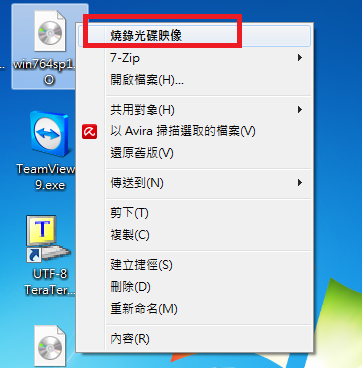
再來把自己的電腦BIOS設定成光碟開機
BIOS怎麼進去?重開機後看您主機板是哪間的就問哪間(通常是F2、F10、DEL)
成功讀取這片光碟後會在左上方出現press any key to continue的字樣
在按鍵盤任意按鍵就可以進行安裝程序了
要很迅速地案哦!不然會在進入舊系統!
會跳出以下畫面
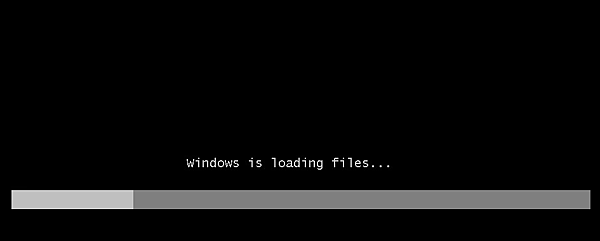
當然我們要選擇中文版(台灣)
都預設值即可

點選立即安裝

安裝程式啟動中

確定合約..也沒得選XD
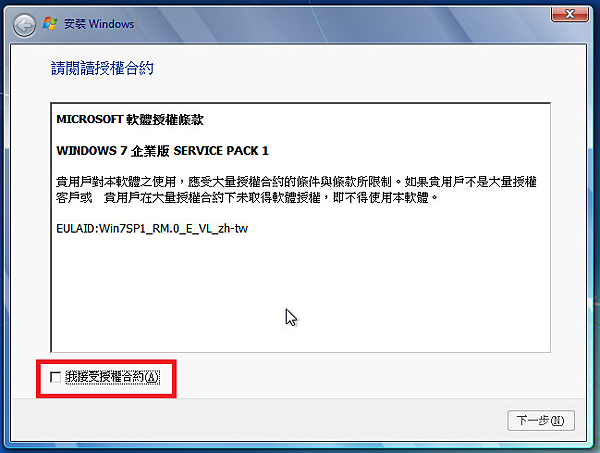
最好是選擇自訂
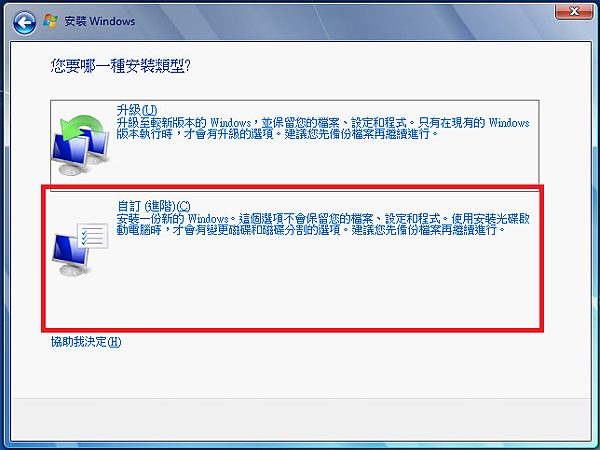
您就會看到您的硬碟囉
基本上您要完全是新的
最好是進行刪除或是格式化的動作
才能確保系統是新系統
新增可以自由的切割容量
1GB=1024MB下去換算您的硬碟
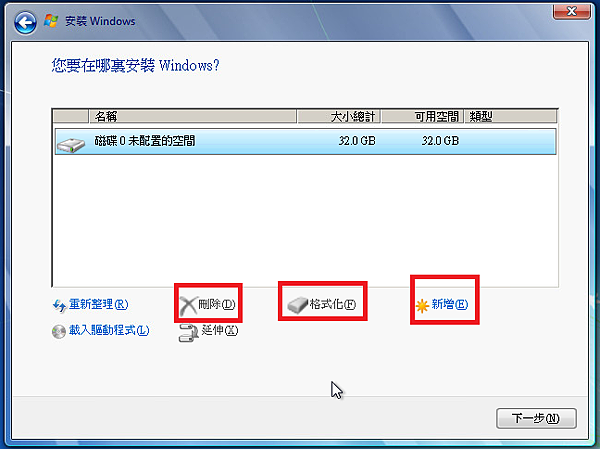
接下來就是等待時間….
跑完後會自動重新開機
要記得不要在案任意按鍵囉
不然還是會回到安裝畫面唷

再來就是自訂您的使用者名稱
最好還是用成英文
畢竟是外國人開發的系統
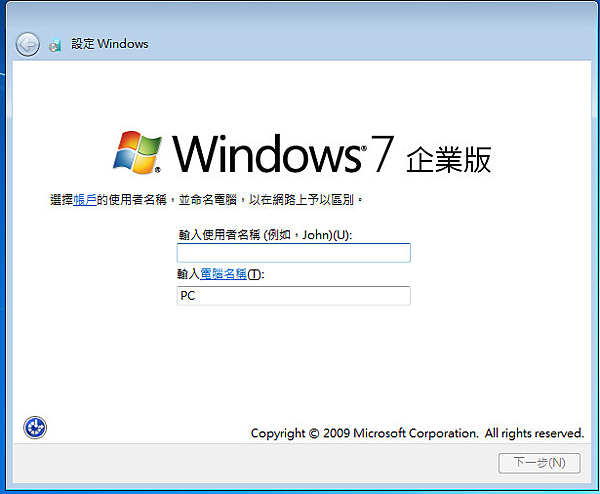
密碼最好還是設定一下
比較安全
當然也可以不用設定密碼
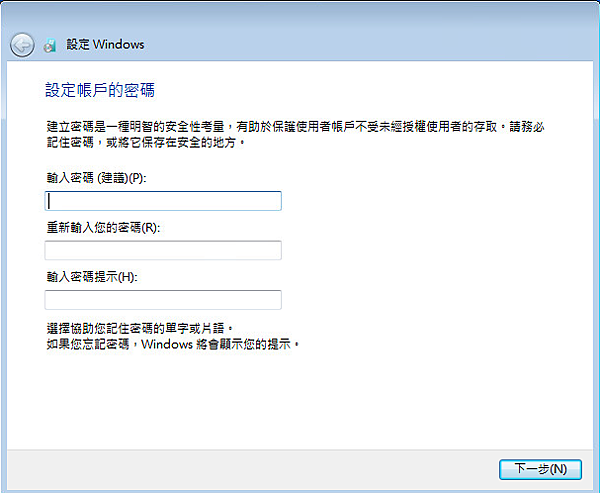
更新系統預設值即可

時間看有沒有跳掉
如果有跳掉在調整
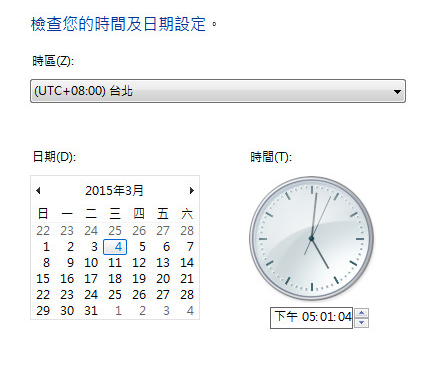
如果網路卡有驅動起來
又是自動取得IP(DHCP環境)
就會看到此畫面
基本上選哪個都沒差
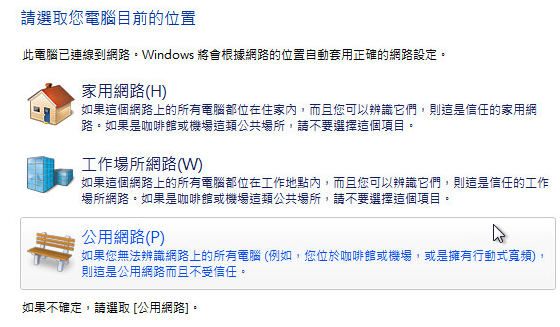
再來就會看到正在準備您的桌面囉

恭喜您
這樣就安裝完win7 企業版囉
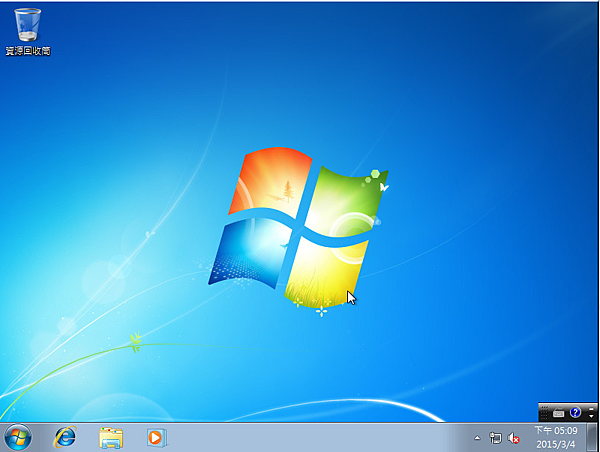
接下來就把您主機板顯示卡驅動安裝完畢
就可以順暢的使用新的微軟系統囉
安裝系統並不難唷!
記得把正版KEY輸入到系統中
不然會變成盜版唷!


